Schimbarea aspectului tastaturii pe Windows 10 de instrucțiuni
În cazuri rare, folosind alte limbi, pe care le puteți instala de la două până la câteva zeci - în timp ce le trece să fie incomod, iar valoarea optimă, de obicei, nu depășește trei.
combinații standard de
Pentru a simplifica procesul de comutare dispuneri toate sistemele de operare de la Microsoft, au așa-numitele taste - o combinație care a fost apăsat pentru a schimba limba de introducere.
În mod implicit, în Windows 10, setați schimbarea folosind Shift + Alt sau Win + Space. O altă opțiune - faceți clic pe butonul din stânga al mouse-ului pe limba indicelui (în general, situat în partea din dreapta jos a ecranului) și selectați dreapta.

Dar, în cazul în care utilizatorul este mai convenabil de a folosi alte taste, cum ar fi Shift + Ctrl sau chiar un semn de accent (litera E în aspectul tastaturii din Rusia), combinația poate fi atribuită la discreția lui. Moduri de a face acest lucru un pic, și punerea în aplicare a acestora nu va dura mai mult de 2-3 minute.
Schimbarea de comenzi rapide prin panoul de control
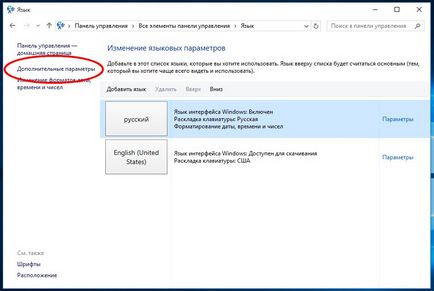
Parametrii de intrare limbă
În fereastra care se deschide, pentru a alege opțiuni suplimentare. După apariția unei noi filă efectuați una dintre posibilele acțiuni:
- Setarea limbii, care va fi luate în considerare în lista principală, și instalat imediat după pornirea PC-ului sau a aplicațiilor.
Și, dacă se aplică în mod continuu utilizatorul, de exemplu, limba engleză (cea mai mare dintre români care ar putea avea nevoie, de exemplu, cu locul de muncă frecvent cu interlocutorii străini sau clienți, precum și în procesul de programare), selectați numele implicit.
În alte cazuri, preferat va aspectul rus automat care poate comuta limbi mai rar; - Tastele Shift, care vor fi folosite pentru a comuta rapid de la o limbă la alta. Pentru a face acest lucru, faceți clic pe textul relevant evidențiat în albastru.
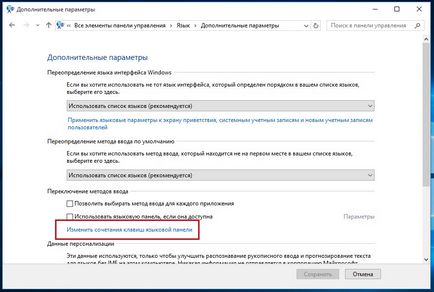
Schimbarea rapidă de la tastatură
Următoarea fereastră va arăta care cheile sunt folosite pentru comutarea layout acum. Acum este necesar, evidențiați „limbi de intrare Comutare“, faceți clic pe butonul din partea de jos a comenzii rapide de schimbare.
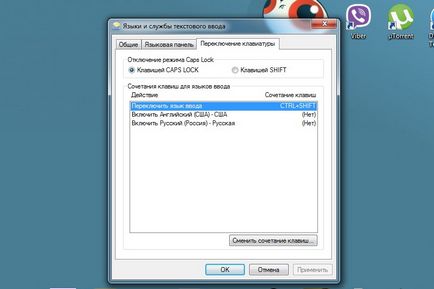
Schimbarea comutatorului de limbă în Windows 10
Etapa finală - alegerea dreptul de „taste“ din listă. În Windows 10, cum ar fi versiunile anterioare, există doar trei.
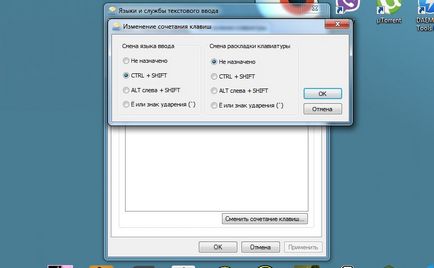
Configurați noi comenzi rapide pentru a schimba
După ce salvați modificările prin apăsarea butonului „OK“, puteți comuta între limbi cu o nouă combinație, potrivită pentru utilizator. Uneori, este selectat și de a schimba aspectul. Dar, după cum cel mai frecvent utilizat un aspect la o altă limbă, diferența este nesemnificativă.
Schimbarea butoanele de pe ecranul de conectare
Acțiunea de a schimba cheile, responsabile pentru limba de intrare, nu ajuta cu parolă la încărcare Ecran de întâmpinare. Pentru a rezolva această problemă, în fereastra de opțiuni de limbă suplimentare (Figura 2) selectează primul element evidențiat în albastru.
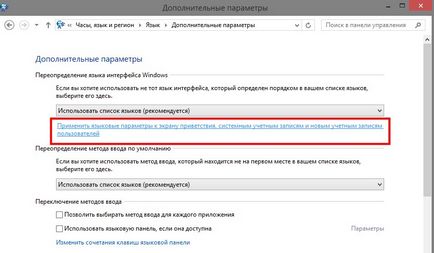
Selectarea setărilor de limbă aplicație la fereastra Welcome
„parametrii de copiere“ trebuie să selectați fereastra următoare. Cu toate că drepturile sale presante nevoie admin.
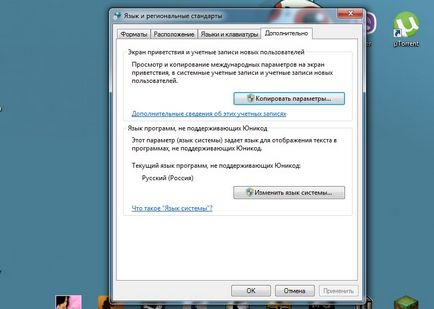
Acum, când vă conectați la aspectul automată a tastaturii este setat pentru a introduce parola implicită este selectată. Trecerea la un set de altă limbă poate fi realizată printr-o combinație de taste.
Combinații de schimbare de software
Sfat! Există modalități de a seta limba pentru trecerea de tastatură de comenzi rapide care nu sunt în lista standard de Windows 10. În acest scop, un program special poate fi utilizat - de exemplu, MKEY.
Programul este gratuit și are o interfață intuitivă.
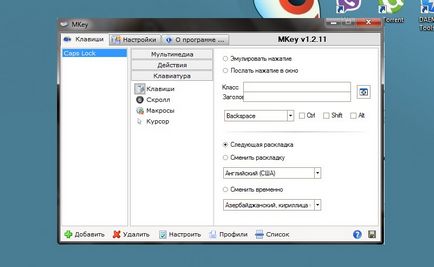
Schimbarea chei prin MKEY
MKEY ajută la stabilirea unor „taste“ pentru program, cât și pentru întregul sistem. De exemplu, aceasta poate ajuta să alegeți o schimbare de aspect, când apăsați Caps Lock «».
După ce ați luat pentru a schimba combinația de taste pentru a utiliza tastatura va fi mai convenabil.
Mai ales atunci când tastați cantități mari de text, care necesită comutare de limbă, și chiar jocuri. Echipele care sunt date în litere romane, iar comunicarea are loc folosind alfabetul chirilic.
Schimbarea aspectului în Windows 10
E timpul să plece!
Dmitriy Tretyak Aceste servicii sunt adesea folosite, deoarece o lungă perioadă de timp încercând să găsească câteva. 6 cele mai bune servicii de verificare pentru plagiat on-line
Ilia Am creat un logo în turbologo.ru - cel mai bun loc pe un designer rus. TOP 3-programe pentru a crea logo-uri
Când se utilizează materiale de pe site-ul trebuie să furnizeze un hyperlink în primul paragraf la articolul pagina de aspectul original care indică site-ul geek-nose.com
Înregistrează-te Cont nou
Nu există încă nici un profil cu noi? înregistrare